Τι είναι το Location Pin; Αποστολή τοποθεσίας Pin Εύκολα στο τηλέφωνο
Όταν χρησιμοποιείτε μια εφαρμογή πλοήγησης, πρέπει συνήθως να βλέπετε α καρφίτσα τοποθεσίας. Τι είναι και πώς μπορεί να σας βοηθήσει; Στην πραγματικότητα, μια πινέζα τοποθεσίας είναι πολύ χρήσιμη, όχι μόνο ως σήμα τοποθεσίας, αλλά και ως ένδειξη πλοήγησης όταν βρίσκεστε σε λειτουργία πλοήγησης. Αυτό το άρθρο θα σας εξηγήσει σε βάθος την καρφίτσα τοποθεσίας για εσάς και θα σας πει πώς να στείλετε μια τοποθεσία pin εύκολα στο Android ή το iPhone σας.
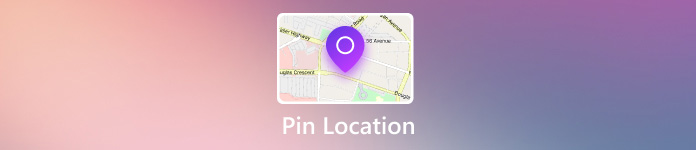
Σε αυτό το άρθρο:
Μέρος 1: Βαθιά επεξήγηση της καρφίτσας τοποθεσίας
Τι είναι η καρφίτσα τοποθεσίας; Η καρφίτσα τοποθεσίας είναι ένας ψηφιακός δείκτης που χρησιμοποιείται στους χάρτες για να υποδείξει ένα συγκεκριμένο μέρος ή σημείο ενδιαφέροντος. Χρησιμοποιείται ευρέως σε εφαρμογές πλοήγησης όπως οι Χάρτες Google, οι Χάρτες Apple και τα συστήματα GPS για να βοηθήσει τους χρήστες να επισημάνουν, να βρουν και να μοιραστούν τοποθεσίες.
Ακούγεται πολύ απλό; Αλλά στην πραγματικότητα, μια καρφίτσα τοποθεσίας είναι πολύ χρήσιμη. Ίσως δεν συνειδητοποιείτε πόσο μπορεί να σας βοηθήσει. Ελέγξτε τα λεπτομερή χαρακτηριστικά μιας πινέζας τοποθεσίας.
Χαρακτηριστικά μιας καρφίτσας τοποθεσίας
1. Ρίξτε μια πινέζα τοποθεσίας. Σε μια εφαρμογή χάρτη, μπορείτε να πατήσετε παρατεταμένα ένα σημείο για να ρίξετε μια καρφίτσα με μη αυτόματο τρόπο. Αυτό είναι χρήσιμο όταν μια διεύθυνση δεν είναι διαθέσιμη ή όταν επισημαίνετε μια προσαρμοσμένη τοποθεσία. Με αυτόν τον τρόπο, δημιουργείτε ένα νέο σημείο στην εφαρμογή χάρτη σας.
2. Μοιραστείτε μια καρφίτσα τοποθεσίας. Μόλις πέσει ένα pin, μπορείτε να το μοιραστείτε μέσω μηνυμάτων, email ή μέσων κοινωνικής δικτύωσης. Οι παραλήπτες μπορούν να ανοίξουν την καρφίτσα τοποθεσίας στην εφαρμογή πλοήγησής τους για πλοήγηση.
3. Αποθηκεύστε μια καρφίτσα τοποθεσίας. Πολλές εφαρμογές σάς επιτρέπουν να αποθηκεύετε καρφίτσες για μελλοντική χρήση. Μπορείτε να κατηγοριοποιήσετε τοποθεσίες, όπως Αγαπημένα ή Θέλετε να πάτε. Την επόμενη φορά που θέλετε να μεταβείτε στο μέρος, μπορείτε να χρησιμοποιήσετε την πινέζα τοποθεσίας για πλοήγηση.
Μέρος 2: Πώς να καρφιτσώσετε την τοποθεσία iPhone στους Χάρτες
Τώρα, μπορεί να έχετε καταλάβει καλά τι είναι η καρφίτσα τοποθεσίας. Στην πραγματικότητα, είναι επίσης εύκολο να καρφιτσώσετε μια τοποθεσία σε διαφορετικές εφαρμογές χάρτη. Εδώ, μπορείτε να ελέγξετε πώς να αποθέσετε και να μοιραστείτε μια πινέζα τοποθεσίας στην εφαρμογή Χάρτες στο iPhone 16/15/14.
Ανοίξτε τους Χάρτες της Apple και πατήστε παρατεταμένα σε μια τοποθεσία για να ρίξετε μια κόκκινη καρφίτσα. Αυτή η πινέζα τοποθεσίας θα παραμείνει στην εφαρμογή χάρτη ακόμα κι αν εσείς αλλαγή τοποθεσίας στο iPhone, το οποίο μπορεί να χρησιμοποιηθεί για πλοήγηση.
Πρέπει επίσης να θέλετε να μάθετε πώς να στέλνετε μια τοποθεσία καρφίτσας σε άλλους στους Χάρτες της Apple. Απλώς επιλέξτε την καρφίτσα της τοποθεσίας σας και πατήστε το κουμπί Κοινή χρήση για να τη στείλετε μέσω μηνυμάτων, WhatsApp ή email.

Μέρος 3: Πώς να καρφιτσώσετε την τοποθεσία στους Χάρτες Google
Οι Χάρτες Google είναι επίσης μια ευρέως χρησιμοποιούμενη εφαρμογή χαρτών. Επομένως, θα πρέπει επίσης να μάθετε πώς να καρφιτσώνετε τοποθεσία στους Χάρτες Google και να την κοινοποιείτε σε άλλους ή σε άλλες πλατφόρμες. Για παράδειγμα, μπορείτε ρυθμίστε το σπίτι σας στους Χάρτες Google.
Ανοίξτε τους Χάρτες Google στο Android ή το iPhone σας και, στη συνέχεια, πατήστε παρατεταμένα σε οποιαδήποτε τοποθεσία για να ρίξετε μια κόκκινη πινέζα. Αυτή η τοποθεσία μπορεί να είναι το σπίτι σας ή ένας δρόμος. Επίσης, μπορείτε να καρφιτσώσετε πολλές τοποθεσίες στους Χάρτες Google. Στη συνέχεια, αυτή η κόκκινη πινέζα τοποθεσίας θα παραμείνει στους Χάρτες Google σας.
Στη συνέχεια, μπορείτε να πατήσετε στην πινέζα τοποθεσίας σας και θα εμφανιστεί ένα παράθυρο. Μπορείτε να κάνετε κλικ στο Αποθηκεύσετε κουμπί για να αποθηκεύσετε την πινέζα τοποθεσίας. Επίσης, μπορείτε να πατήσετε το Μερίδιο κουμπί για κοινή χρήση της πινέζας τοποθεσίας.

Μέρος 4: Πώς να στείλετε μια τοποθεσία στο pin μέσω κειμένου
Μπορείτε επίσης να στείλετε την τοποθεσία pin μέσω κειμένου. Αυτό είναι ιδιαίτερα χρήσιμο όταν θέλετε να πείτε στους φίλους σας την ιδιαίτερη τοποθεσία σας. Στη συνέχεια, οι φίλοι σας μπορούν να χρησιμοποιήσουν μια εφαρμογή χάρτη για να πλοηγηθούν και να σας βρουν γρήγορα. Πώς μπορείτε να στείλετε μια τοποθεσία pin μέσω κειμένου; Μπορείτε να το στείλετε από την εφαρμογή χάρτη ή την εφαρμογή μηνυμάτων.
Μπορείτε να ανοίξετε τους Χάρτες της Apple και να επιλέξετε μια πινέζα τοποθεσίας. Στη συνέχεια, πατήστε το Μερίδιο κουμπί και μετά επιλέξτε Μηνύματα ή άλλες εφαρμογές συνομιλίας, όπως το WhatsApp.
Μπορείτε επίσης να στείλετε την τοποθεσία σας σε μια εφαρμογή κειμένου, όπως το WhatsApp. Μεταβείτε σε μια συνομιλία και πατήστε το Σύνδεσμος κουμπί στο κάτω μέρος. Στη συνέχεια, πατήστε το Τοποθεσία κουμπί. Τέλος, πατήστε Στείλτε την τρέχουσα τοποθεσία σας για να στείλετε μια πινέζα τοποθεσίας μέσω κειμένου.
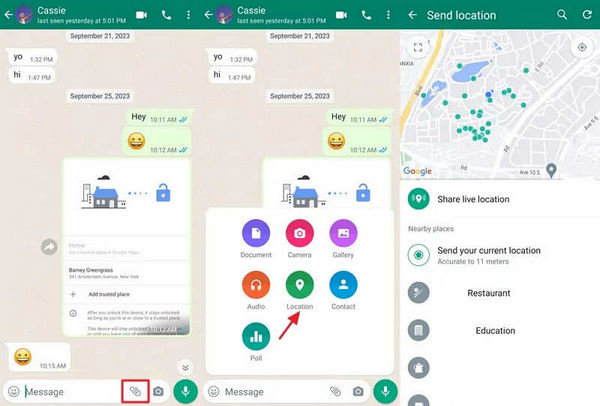
Μπόνους: Αλλάξτε εύκολα τοποθεσία στο iPhone 16/15/14
Έχετε μάθει για τις πινέζες τοποθεσίας. Αλλά όταν χρειάζεται να μοιραστείτε μια τοποθεσία με άλλους, μπορεί να μην θέλετε οι άλλοι να γνωρίζουν την πραγματική σας τοποθεσία. Ή ίσως θέλετε να κοροϊδέψετε τους φίλους σας με μια ψεύτικη τοποθεσία. Πώς μπορείτε να το κάνετε αυτό; imyPass iLocaGo μπορεί να σας βοηθήσει να το κάνετε εύκολα. Μπορεί να αλλάξει την τρέχουσα τοποθεσία σας στο iPhone σας. Επιπλέον, μπορείτε να τροποποιήσετε μια διαδρομή για την τοποθεσία σας στο iPhone σας. Σε αυτήν την περίπτωση, η τοποθεσία του iPhone σας αλλάζει αυτόματα ενώ δεν χρειάζεται να μετακινηθείτε.
Αυτό που χρειάζεται να κάνετε είναι να συνδέσετε το iPhone σας μόνο στον υπολογιστή σας με Windows ή Mac. Στη συνέχεια, μπορείτε να τροποποιήσετε την τοποθεσία του iPhone σας παντού σε όλο τον κόσμο. Στη συνέχεια, μπορείτε να στείλετε μια καρφίτσα τοποθεσίας στους φίλους σας για να τους αφήσετε σοκαρισμένους!

4.000.000+ λήψεις
Συνδέστε το iPhone σας στον υπολογιστή για να τροποποιήσετε εύκολα την τοποθεσία.
Προσομοιώστε μια κίνηση GPS για να κάνετε το iPhone σας να κινείται αυτόματα.
Ακριβώς C\αλλάξτε τη θέση του iPhone σας σε έναν συγκεκριμένο δρόμο ή κτίριο.
Αλλάξτε την τοποθεσία του iPhone σας σε όλο τον κόσμο.
συμπέρασμα
Πρέπει να έχετε καταλάβει τι είναι η πινέζα τοποθεσίας και πώς να στείλετε μια τοποθεσία pin στους Χάρτες iPhone ή στους Χάρτες Google. Μπορείτε να ρίξετε μια πινέζα τοποθεσίας και να την μοιραστείτε ή να την αποθηκεύσετε. Η πινέζα τοποθεσίας μπορεί να σας βοηθήσει για εύκολη πλοήγηση.
Εάν θέλετε να παραποιήσετε την τοποθεσία σας και να την μοιραστείτε με άλλους, μην ξεχάσετε να χρησιμοποιήσετε το imyPass iLocaGo. Μπορεί εύκολα να τροποποιήσει την τοποθεσία του iPhone σας και μπορείτε να βρίσκεστε οπουδήποτε θέλετε.
Hot Solutions
-
Τοποθεσία GPS
- Οι καλύτερες τοποθεσίες Pokemon Go με συντεταγμένες
- Απενεργοποιήστε την τοποθεσία σας στο Life360
- Παραποιήστε την τοποθεσία σας στο Telegram
- Κριτική του iSpoofer Pokemon Go
- Ορίστε εικονικές τοποθεσίες σε iPhone και Android
- Ανασκόπηση της εφαρμογής PGSharp
- Αλλαγή τοποθεσίας στο Grindr
- Ανασκόπηση του IP Location Finder
- Αλλαγή τοποθεσίας Mobile Legends
- Αλλαγή τοποθεσίας στο Tiktok
-
Ξεκλειδώστε το iOS
-
Συμβουλές για iOS
-
Ξεκλείδωμα Android

